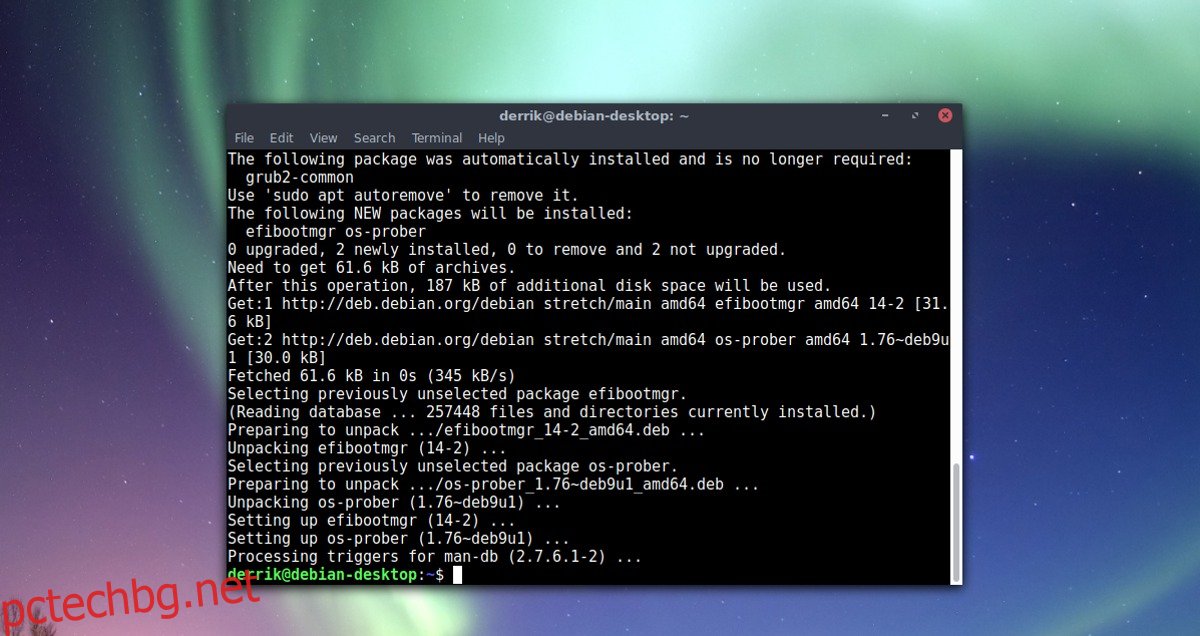Много хора смятат, че лесното двойно зареждане е запазено за операционни системи като Linux Mint или Ubuntu, където всичко се погрижи в инструмента за инсталиране. Реалността е, че тази настройка е лесно постижима в почти всяка дистрибуция на Linux на пазара, като се използва прост инструмент. Можете да стартирате двойно Linux и Windows 10, независимо коя Linux дистрибуция използвате.
ПРЕДУПРЕЖДЕНИЕ ЗА СПОЙЛЕР: Превъртете надолу и гледайте видеоурока в края на тази статия.
Инструментът, който позволява на потребителите лесно да настроят двойно зареждане на Linux, е известен като OS Prober. Той сканира всички твърди дискове и дялове на компютър и търси операционни системи. Когато ги намери, автоматично ще генерира запис за зареждане на Grub, който след това се използва за двойно зареждане.
За да започнете с това ръководство, ще трябва да разделите правилно твърдите си дискове, така че да има място и за двете операционни системи. Разделянето на две различни операционни системи може да бъде истинска болка и не се препоръчва. Вместо това, ако планирате да стартирате двойно Linux и Windows 10, помислете за използването на отделни твърди дискове.
Като инсталирате Windows 10 и Linux на два различни твърди диска, вие заобикаляте необходимостта от разделяне. Освен това операционните системи никога не се докосват една друга и няма нужда да се научавате как да „деинсталирате Linux“, ако в крайна сметка го мразите.
Забележка: когато инсталирате Windows на специално устройство, уверете се, че твърдият диск на Linux, който планирате да използвате, е изключен от компютъра. Microsoft Windows има трудности при инсталирането, когато има множество дискове. Освен това може случайно да изтриете вашата инсталация на Linux.
Съдържание
Настройте двойно зареждане
След като инсталирате Windows и вашата Linux дистрибуция на техните собствени специални твърди дискове, свържете отново и заредете Linux една. Оттук отворете прозорец на терминала и получете root достъп. За да дадете на инструмента OS Prober най-добрия шанс за успех, използвайте инструмента fsck, за да коригирате всички грешки на твърдия диск, които може да присъстват на устройството на Windows.
Монтирайте устройството на Windows, като отворите файловия мениджър, след което щракнете върху устройството да го монтирате. Отидете до терминала и изпълнете командата lsblk, за да видите имената на блоковите устройства за всички свързани устройства. Разберете какво представлява твърдият диск на Windows и след това стартирайте:
sudo fsck -y /dev/sdX
Когато Fsck приключи, следвайте командата по-долу, за да инсталирате OS Prober.
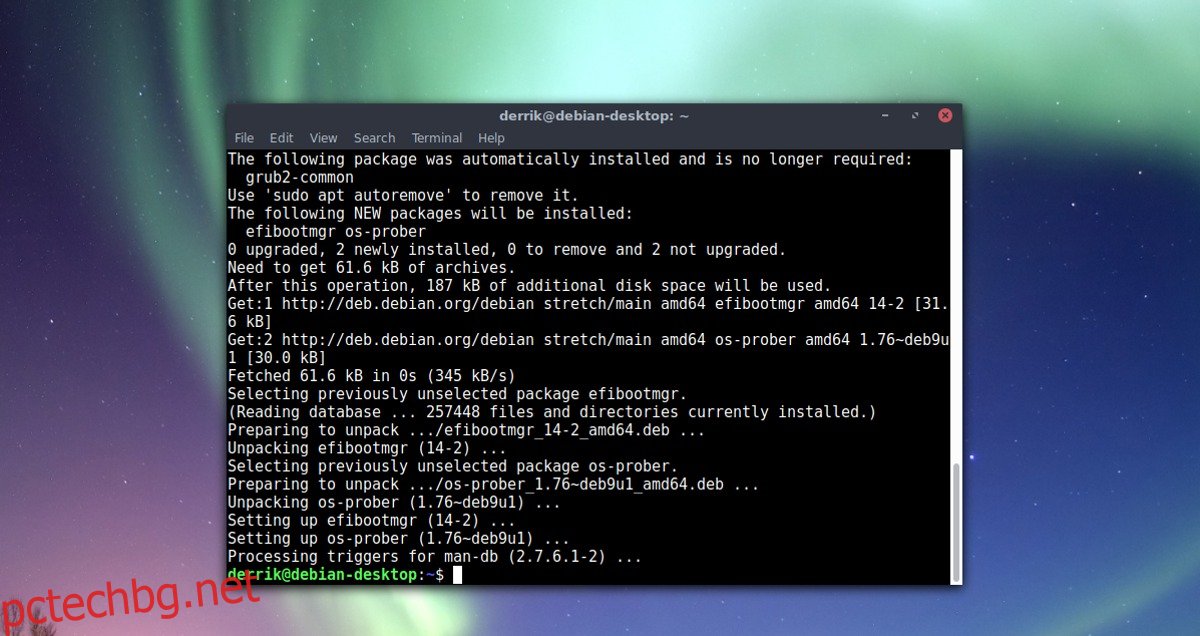
Забележка: Потребителите на UEFI също трябва да използват мениджъра за зареждане на EFI, за да открият операционни системи с активиран UEFI
Ubuntu
sudo apt install os-prober efibootmgr
Debian
sudo apt-get install os-prober efibootmgr
Arch Linux
sudo pacman -S os-prober efibootmgr
Fedora
sudo dnf install os-prober efibootmgr
OpenSUSE
sudo zypper install os-prober efibootmgr
Други Linux
За двойно зареждане са необходими OS Prober и EFI boot manager. Тъй като повечето дистрибуции на Linux се опитват да предложат тази функция на новите потребители на Linux, този софтуер трябва да бъде лесен за намиране. За да го инсталирате, отворете мениджъра на пакети, потърсете „os-prober“, „efibootmgr“ и го инсталирайте по начина, по който пакетите обикновено се инсталират.
Откриване на операционни системи
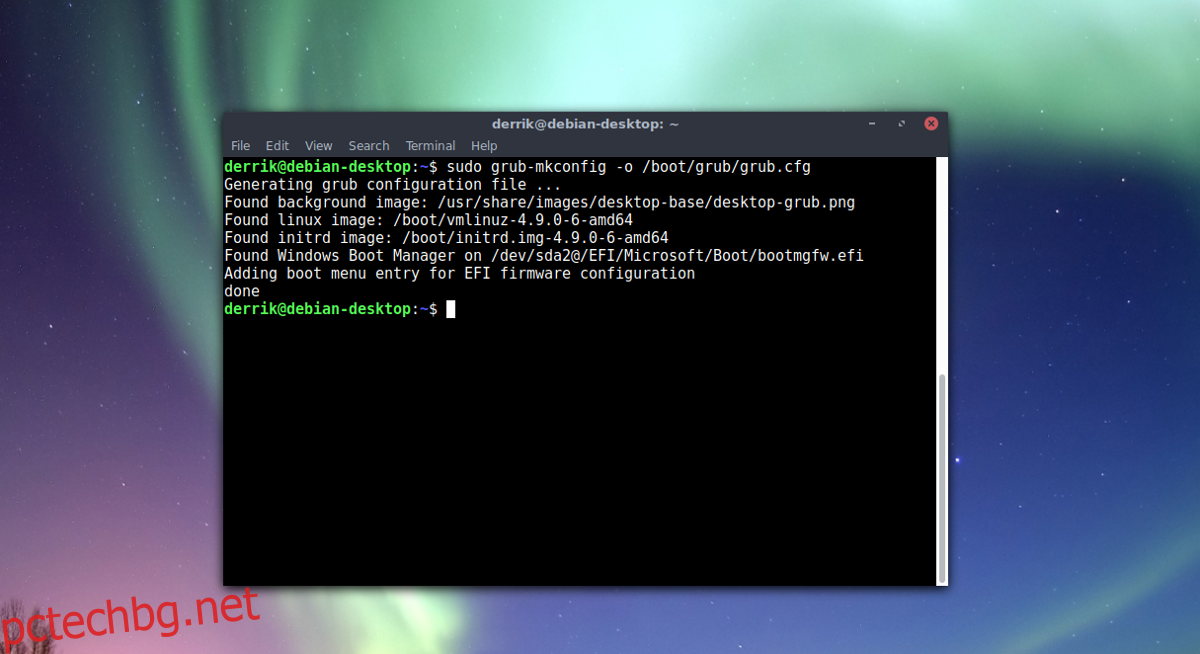
OS Prober върши много работа, но няма реална причина да го наричаме. Вместо това той работи със самия буутлоудър на Grub, когато потребителят генерира нов конфигурационен файл. За да генерирате нова конфигурация, отворете терминал и изпълнете следните команди.
Забележка: вашата операционна система може да има официална команда „update-grub“. Не забравяйте да проверите официалната Wiki за вашата операционна система, преди да продължите. Повечето инсталации на Grub в Linux се намират в /boot/grub/, така че следната команда трябва да работи правилно, за да актуализира Grub.
sudo grub-mkconfig -o /boot/grub/grub.cfg
Ако зареждането на Grub не успее да се актуализира, вашата конфигурация може да е на друго място (това обикновено е вярно само за потребителите на Fedora/SUSE). Опитайте този вместо това.
grub2-mkconfig -o /boot/grub2/grub.cfg
Премахнете двойното зареждане
Премахването на операционна система от двойното зареждане е невероятно лесно с този метод, защото няма дялове за изтриване. Ако сте решили, че вече не искате да използвате Windows 10 с вашия компютър с Linux (по каквато и да е причина), ето как да го премахнете от Grub bootloader.
Изключете компютъра и го отворете. Намерете твърдия диск на Windows 10 и го изключете от захранването и дънната платка. Това ще гарантира, че Grub и OS Prober няма да го видят. Когато всичко е изключено, включете отново компютъра и влезте в Linux.
Отворете терминала и стартирайте отново инструмента за актуализиране на Grub:
sudo grub-mkconfig -o /boot/grub/grub.cfg
или
grub2-mkconfig -o /boot/grub2/grub.cfg
Os Prober и Grub ще сканират отново вашия компютър и ще търсят операционни системи, както преди. Въпреки това, тъй като твърдият диск на Windows 10 не е свързан, OS Prober смята, че вече не съществува. В резултат на това Grub ще премахне записа от буутлоудъра.
Linux двойно зареждане
В този урок акцентът беше поставен върху Windows, защото по-голямата част от потребителите на Linux, когато говорят за двойно зареждане, предпочитат Windows. Като се има предвид това, OS-Prober може да открие всяка операционна система на всеки дял или твърд диск. Ако искате да настроите други дистрибуции на Linux или дори неща като BSD и Haiku, този метод трябва да работи добре.